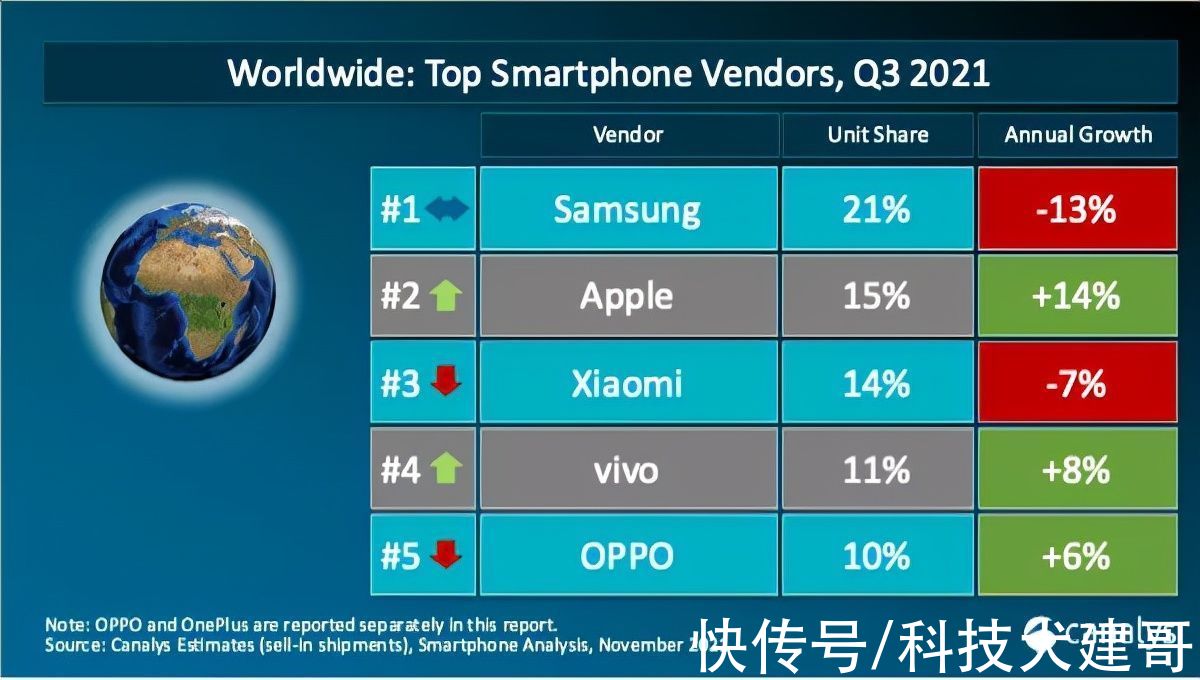三国志14是一款非常优秀的战争策略游戏,不少小伙伴都在玩,但是还有不少小伙伴出现了无法打开三国志14的现象,那么遇到这种问题应该怎么办呢?下面就和小编一起来看看有什么解决方法吧 。

文章插图
Win10无法打开三国志14的解决方法
1、右击桌面点击“NVIDIA控制面板” 。

文章插图
2、点击左侧任务栏的“管理3D设置” 。

文章插图
3、点击右边的“程序设置” 。

文章插图
4、在下拉栏中选择“三国志14”游戏 。
【Win10无法打开三国志14怎么办?Win10无法打开三国志14的解决方法】

文章插图
5、并将首选处理器改为“高性能NVIDIA处理器”点击“应用”即可 。

文章插图
推荐阅读
- 运动后非经期出血正常么
- 增强胃动力首选三道莼菜食谱
- QQ邮箱漂流瓶如何关闭?关闭漂流瓶的方法
- 酸豆角酱牛肉汤面的做法
- 微信安卓版第三方网页和扫一扫更新了什么?
- 人物素描步骤教程
- Win10搜索栏如何设置百度搜索?Win10搜索栏设置百度搜索的方法
- 2023年国庆期间哪一天高速车比较少 国庆节高速堵车时间段有哪些
- 簸组词_簸的组词_簸字怎么组词